Mi az RSGUPD.exe és hogyan lehet eltávolítani?
Vegyes Cikkek / / August 04, 2021
Ha végignézi a háttérben futó aktív folyamatok listáját, és ott megtalálja az RSGUPD.exe fájlt, aggódnia kell. Sok ember tanúja volt ennek a folyamatnak a rendszerein, de fogalma sincs arról, hogy mit csinál a rendszerben. A valóságban ez egy rosszindulatú program, amely a Remo szoftverhez tartozik. Tehát, ha látja ezt a fájlt, biztos lehet benne, hogy a víruskereső program kudarcot vallott.
Ez a folyamat azonban nem sokat befolyásolja a rendszer teljesítményét. Tehát van esély arra, hogy nem is tudja, vagy érzi, hogy fertőzés van. Annak ellenére, hogy az alkalmazás erőforrásainak hatása csekély, még mindig nem szabad hagynia, hogy a program a számítógépén maradjon, mivel a rosszindulatú programok megfertőzésének engedélyezése soha nem lehet jó a rendszer számára. Tehát itt, ebben a cikkben, meglátjuk azokat a lehetséges dolgokat, amelyekkel megpróbálhatja véglegesen eltávolítani ezt a folyamatot a számítógépéről.

Az oldal tartalma
-
Mi az RSGUPD.exe, és hogyan lehet eltávolítani?
- Frissítse a Windows rendszert:
- Vírusirtó program frissítése:
- Állítsa le az „rsg” folyamatokat, és távolítsa el a forrásmappát:
Mi az RSGUPD.exe, és hogyan lehet eltávolítani?
Az RSGUPD.exe egy rosszindulatú program, amely a Remo szoftverhez tartozik. Folyamatosan megpróbál megnyitni egy támogatott átjárót, megakadályozva a felhasználót abban, hogy csökkentett módban indítsa el a rendszert. Előfordulhat, hogy szükség lehet a rendszer biztonságos módba történő indítására. Tehát, ha ezt a folyamatot látja a futó folyamatok listáján, azonnal meg kell szabadulnia tőle. Lássuk, hogyan tehetjük meg itt.
Frissítse a Windows rendszert:
A Windows 10 beépített víruskereső programmal, a Windows Defenderrel rendelkezik, amely folyamatosan védi a rendszert. De ha a Windows Defender vírus- és rosszindulatú program-definíciói elavultak, akkor nem fogja megkapni a teljes védelmet, amelyet ez az eszköz nyújt.
A Windows Defender vírusleírásainak frissítéséhez frissítenie kell a Windows rendszert a legújabb verzióra. A Microsoft most a Windows Defender frissítéseit tolja Windows frissítésekként. Tehát, ha a rendszeren a legújabb Windows-verzió fut, a Windows Defender képesnek kell lennie a rosszindulatú programok észlelésére és eltávolítására a rendszerből.
- A Windows Beállítások megnyitásához nyomja meg a Windows billentyűt + I.
- Kattintson a Frissítés és biztonság elemre.

- Ezután kattintson a Windows frissítés fülre a Frissítés és biztonság menü bal oldalán. Itt, a jobb oldali ablaktáblán látnia kell a Windows frissítési lehetőségeit.
- Töltse le és telepítse az itt megjelenő frissítéseket, majd indítsa újra a számítógépet.
- Ezután indítsa el a Windows Defender programot úgy, hogy rákeres a Windows keresősávra. Ezután végezzen teljes ellenőrzést a teljes rendszeren a rosszindulatú programok ellen. Képesnek kell lennie annak felismerésére és megszabadulására.
Ha ez a módszer nem működik az Ön számára, és továbbra is fut az RSGUPD.exe folyamat, próbálkozzon az alábbiakban említett következő megoldással.
Vírusirtó program frissítése:
Ha a számítógépén nincs harmadik féltől származó víruskereső program, telepítse azt. Számos lehetőség kínálkozik a víruskereső programokról. Az Ön választása alapján töltse le és telepítse bármelyiket. Ezután a számítógép ellenőrzése előtt frissítenie kell a víruskereső program vírusleírásait. Ha a víruskereső program legújabb verziójával rendelkezik, de a vírusleírások nem frissülnek, akkor ez nem használható.
A definíciók frissítésének lehetőségét magában a víruskereső programban találja meg. Miután frissítette a definíciókat, futtassa a számítógép teljes rendszerellenőrzését. A víruskereső programnak képesnek kell lennie a rosszindulatú programok észlelésére és eltávolítására a számítógépről.
Hirdetések
Ha ez a módszer nem működik az Ön számára, és továbbra is fut az RSGUPD.exe folyamat, próbálkozzon az alábbiakban említett következő megoldással.
Állítsa le az „rsg” folyamatokat, és távolítsa el a forrásmappát:
Ez a módszer véglegesen letiltja a folyamat futtatását a számítógépén. Nem távolítja el a folyamatot a számítógépről, de semlegesíti, és nem fogja újra látni az RSGUPD.exe folyamatot a számítógépen.
- Nyomja meg a Windows billentyűt + X, majd kattintson a „Feladatkezelő” elemre a megjelenő lehetőségek listáján.
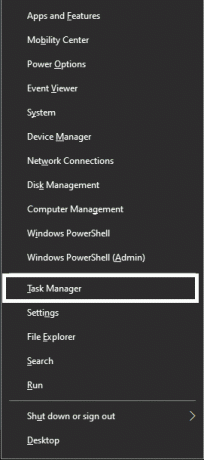
Hirdetések
- Kattintson a tetején található „Folyamatok” fülre.
- Keressen a listában olyan folyamatokat, amelyek nevében „rsg” szerepel.
- Válassza ki ezeket a folyamatokat, majd kattintson mindegyikre a „Feladat befejezése” gombra.
- Ezt követően nyissa meg a C meghajtót, majd keresse meg a ProgramData> RSG menüpontot.
- Itt törölje az összes fájlt, amelyben az „rsg” szerepel.
Időnként meg kell ismételnie ezt a folyamatot, ha a folyamat ismét megjelenik a listán. Az állandóbb megoldás érdekében meg kell találnia egy olyan vírusirtó programot, amely képes felismerni és eltávolítani ezt a rosszindulatú programot a számítógépéről.
Ez az RSGUPD.exe folyamatról és annak eltávolításáról szól. énf Ha bármilyen kérdése vagy kérdése van a cikkel kapcsolatban, akkor tegye meg észrevételeit alább, és mi visszajövünk. Ne felejtse el megnézni a többi cikkünket sem iPhone tippek és trükkök,Android-tippek és trükkök, Számítógépes tippek és trükkök, és még sok más hasznos információkért.



![Töltse le a Galaxy S10 Plus 2019 májusi javítást: G975FXXU1ASE5 [SM-G975F]](/f/44e9de7664736acf44b3f1cf245bee1a.jpg?width=288&height=384)